惠普打印机有墨打不出怎么办 5个排查步骤快速解决
在使用惠普打印机的过程中,有时即使墨盒内还有墨水,用户也可能会遇到打印机无法正常出墨的情况。这种情况可能是由多种因素引起的,比如喷头堵塞、设置问题或驱动异常等。本文将针对几种常见原因提供详细的解决步骤,帮助您恢复打印机功能。

一、检查打印机连接与状态
确保打印机与电脑之间存在有效的连接是非常重要的第一步。如果打印机未正确连接到电源或者网络/USB端口存在问题,则可能导致打印任务失败。
确认打印机已接通电源,并打开电源开关。
检查USB线缆是否牢固地插入了电脑和打印机上的相应接口;对于无线打印机,请保证Wi-Fi信号良好且已成功配对。

在Windows系统中,可以通过“控制面板”>“设备和打印机”,查看是否有错误标志显示在您的打印机图标旁边。如果有,请尝试右键点击该图标选择“疑难解答”来解决问题。
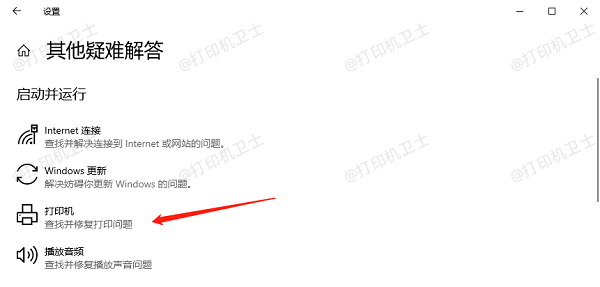
二、更新打印机驱动程序
过时的驱动程序也可能导致打印机不能正常工作。及时更新至最新版本有助于提高兼容性和稳定性。一个简单便捷的方法就是通过打印机卫士来快速更新驱动。

 好评率97%
好评率97%
 下载次数:4802782
下载次数:4802782
将打印机正常连接到电脑后,在电脑上打开打印机卫士,点击立即检测。
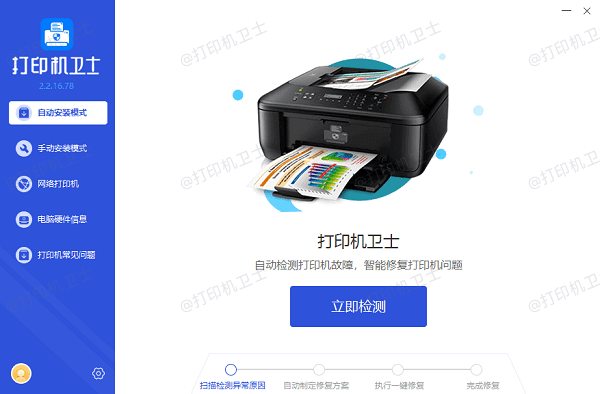
如果检测到打印机驱动异常,点击右上角的一键修复。
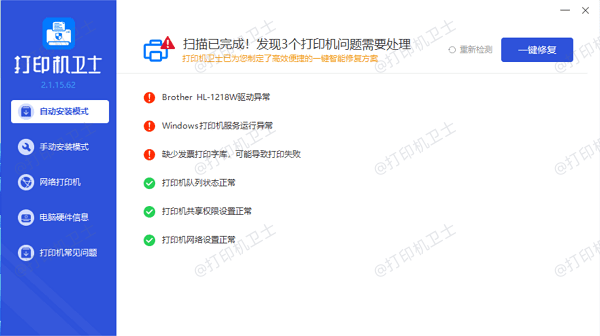
等待打印机驱动修复完成后,重启设备,以使更新后的驱动程序正常加载。
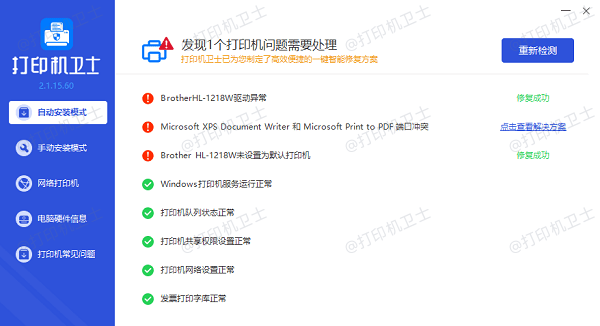
三、清理喷嘴
长时间不使用或是频繁更换墨盒都可能造成喷嘴轻微阻塞,进而影响打印效果。
打开打印机控制面板或通过电脑访问打印机管理界面,寻找并选择“维护”相关选项。
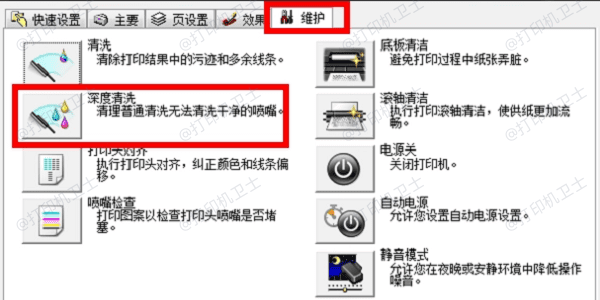
从中找到“清洁打印头”或类似命令执行一次自动清洗过程。
完成后打印测试页以检验效果。若问题依旧存在,可重复此步骤数次。
四、校准打印头
当打印出来的文档出现偏色、线条模糊等问题时,往往意味着需要对打印头进行重新校准了。
同样进入打印机的服务菜单,查找“打印头对齐”功能并启动它。
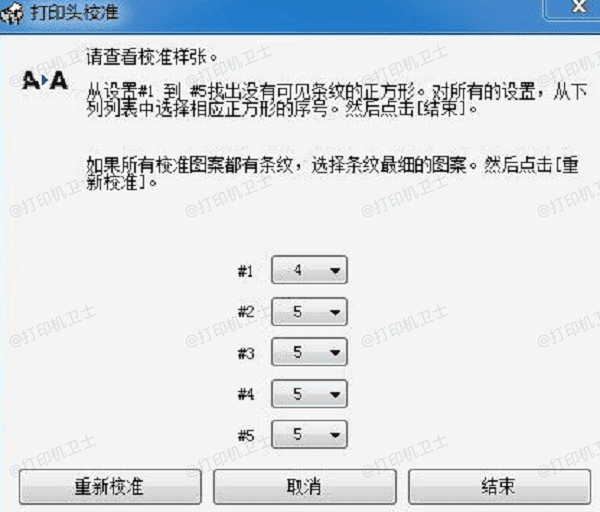
根据屏幕提示完成整个流程。过程中可能需要打印几张专门用于调整的页面,请准备好足够的纸张。
五、更换墨盒
有时候即使墨盒中有足够的墨水,但如果未正确安装或接触不良,也可能导致打印机无法识别墨盒。此外,长时间不使用打印机可能导致墨盒中的墨水干涸,从而影响打印效果。
关闭打印机电源,打开前盖板,轻轻拉出旧墨盒。
拆封新墨盒包装,移除保护贴膜,将新墨盒正确放置回打印机内直至听到咔嗒声表示锁定到位。

关上前盖板,开启打印机,等待初始化完成后再试印。
以上就是惠普打印机有墨打不出的解决方案。希望对你有所帮助。如果有遇到打印机连接、共享、报错等问题,可以下载“打印机卫士”进行立即检测,只需要一步便可修复问题,提高大家工作和打印机使用效率。

 好评率97%
好评率97%
 下载次数:4802782
下载次数:4802782